Giới thiệu
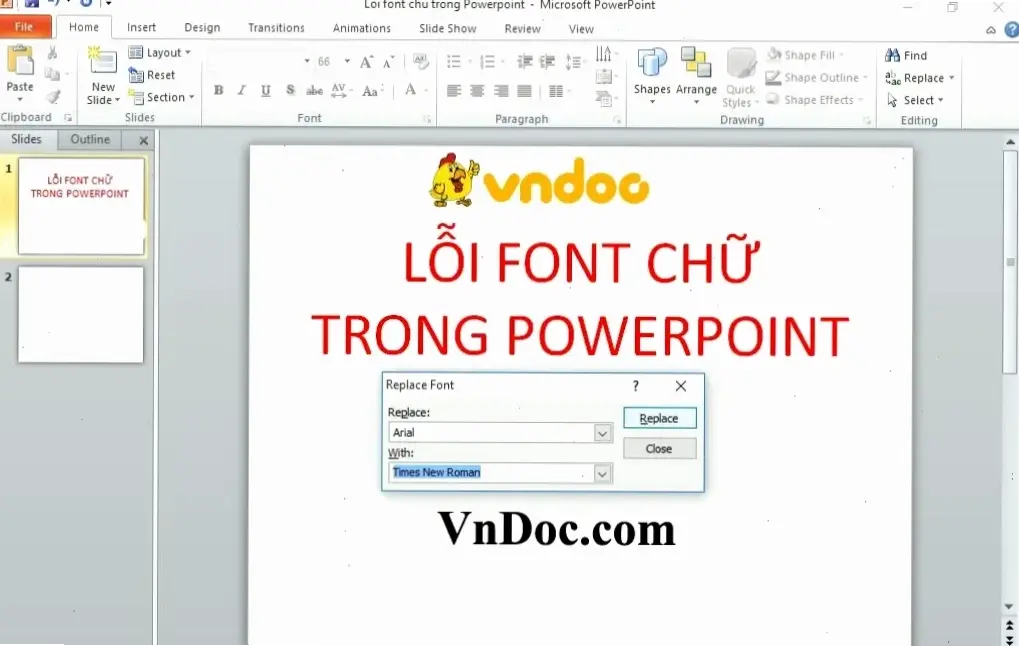
Lỗi font trong PowerPoint thường xảy ra khi chia sẻ file giữa các máy tính khác nhau. Điều này làm chữ bị biến dạng, ảnh hưởng đến chất lượng thuyết trình. Bài viết này sẽ hướng dẫn bạn khắc phục hiệu quả.
Kinh nghiệm thực tế
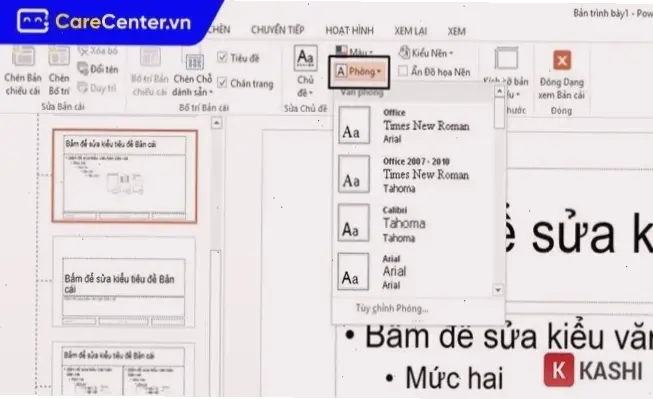
Từ kinh nghiệm cá nhân, tôi từng xử lý file PowerPoint cho dự án công ty. Font chữ thay đổi khi gửi cho đồng nghiệp, khiến bài bị rối. Tôi đã khắc phục bằng cách nhúng font, giúp file hiển thị đúng.
Nguyên nhân và thông tin chuyên sâu

Nguyên nhân chính là font không được nhúng hoặc không có trên máy nhận. Theo Microsoft Support, lỗi này phổ biến với font tùy chỉnh. Đối với người dùng phổ thông, hãy chọn font phổ biến như Arial. Người dùng nâng cao có thể sử dụng công cụ nhúng để giữ nguyên định dạng.
Các bước khắc phục
Dưới đây là các bước rõ ràng để sửa lỗi. Tôi sử dụng bảng để dễ theo dõi.
| Bước | Hành động | Mô tả |
|---|---|---|
| 1 | Mở file PowerPoint | Khởi động phần mềm và tải file lên. |
| 2 | Chọn tab File | Nhấp vào File ở góc trên cùng. |
| 3 | Chọn Options | Tìm và chọn Options trong menu. |
| 4 | Đi đến phần Save | Trong Options, chọn tab Save. |
| 5 | Kích hoạt Embed fonts | Đánh dấu vào Embed fonts in the file. |
| 6 | Lưu và kiểm tra file | Lưu file, sau đó mở lại để xác nhận. |
Lời khuyên chung và nguồn uy tín
Mẹo thực tế: Luôn kiểm tra font trước khi chia sẻ bằng cách mở file trên máy khác. Theo Microsoft Support , nhúng font là cách đáng tin cậy nhất. Tránh sử dụng font lạ để giảm rủi ro.
Kết luận
Tóm lại, sửa lỗi font trong PowerPoint đơn giản với các bước trên. Áp dụng kinh nghiệm này để thuyết trình chuyên nghiệp hơn. Hãy thử ngay để tránh vấn đề không đáng có.
>>> Xem thêm: Cách Sửa Lỗi Đăng Nhập PUBG Mobile Ngay Hôm Nay!


